En anteriores ediciones del Football Manager cambiar la carpeta de datos donde instalamos los paquetes de gráficos de caras, escudos o camisetas y kits se hacía desde las preferencias del juego. Si estás aquí es porque te habrás dado cuenta de que en el Football Manager 26 esta opción no existe.
¿Tienes lleno C:\ o simplemente no quieres tener estos gráficos en el disco principal? Pues tenemos la solución. Gracias a @Markitos .
El resultado quedaría así:
Si juegas con Steam, por lo general, almacenan la carpeta del Football Manager o cualquier juego en Mis Documentos, pero lo puedes cambiar. Para ello, haz lo siguiente:
Crea la carpeta Sports Interactive/Football Manager 2026 en donde quieres, en nuestro ejemplo será en E:\
En Steam, vamos a Biblioteca
Buscamos el Football Manager
Clicamos botón derecho
Seleccionamos Propiedades
Sobre la opción General, nos dirigimos a la sección "Parámetros de lanzamiento" y ahí, hemos de añadir este contenido, poniendo la ruta de la carpeta deseada:
--user_data_location="E:\Sports Interactive\Football Manager 2026"Por último, mete todos los gráficos dentro de esta carpeta. Cerrar la ventana y abrir el juego, allí les generara las carpetas faltantes (editor data, skins, etc) y listo.
Este método por cierto, en realidad es compatible con cualquier Football Manager.






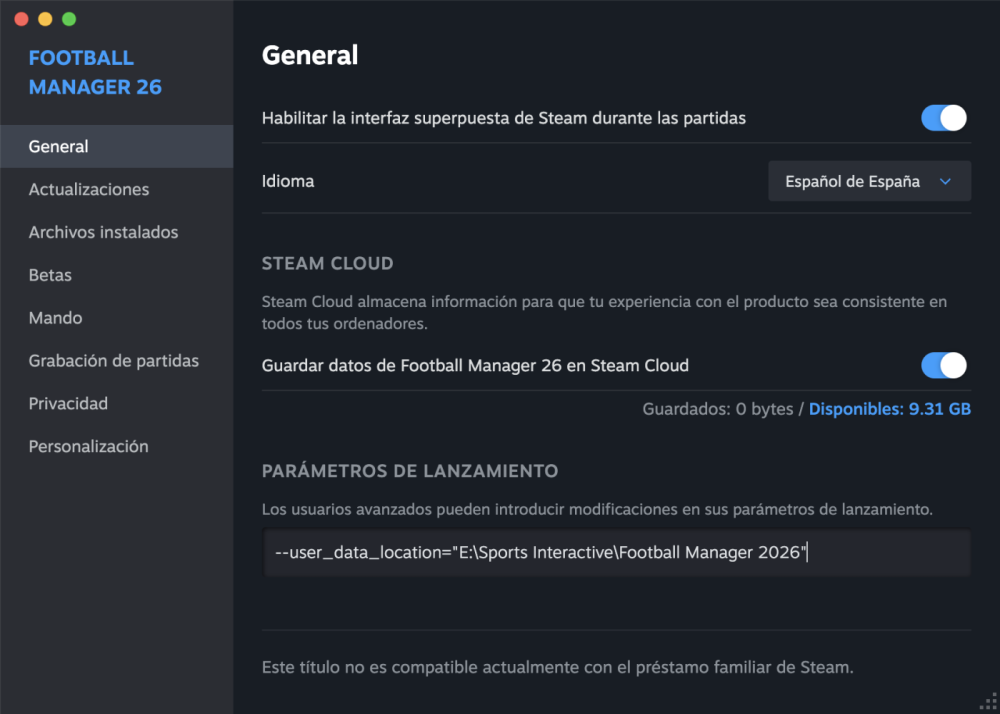


Comentarios Recomendados
Únete a la conversación
Puedes publicar ahora y registrarte después. Si ya tienes una cuenta, accede ahora para publicar con tu cuenta.